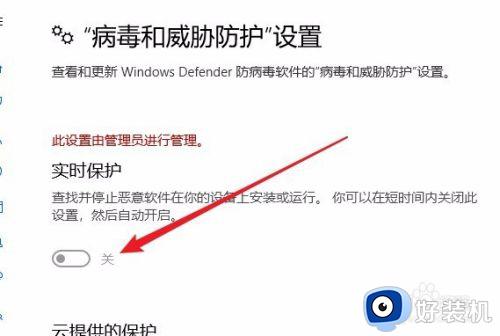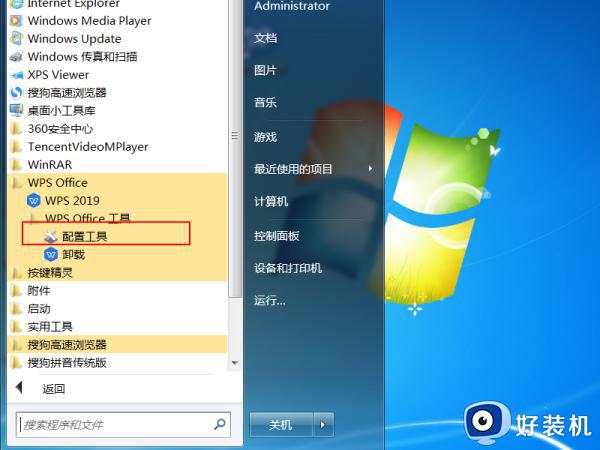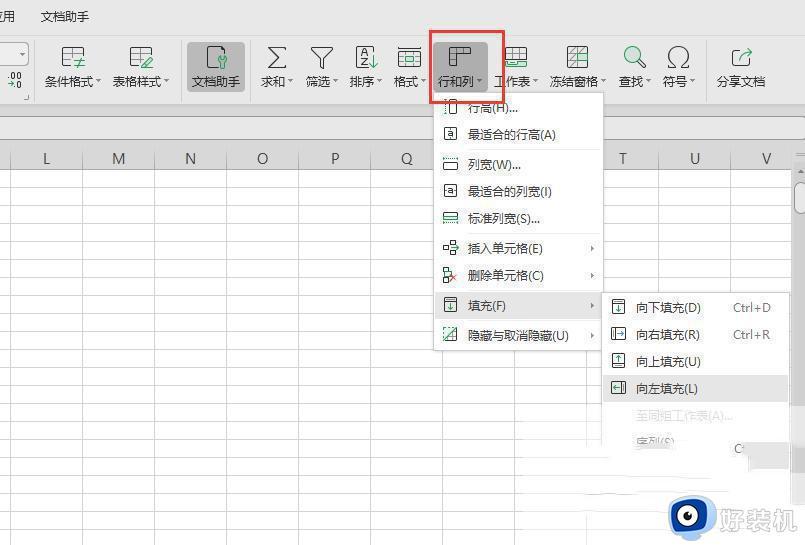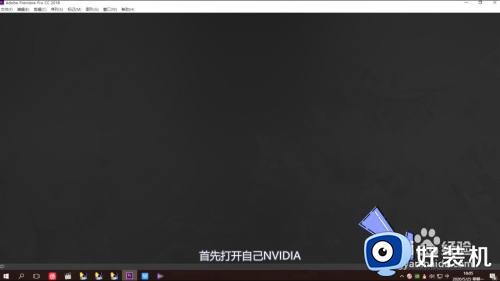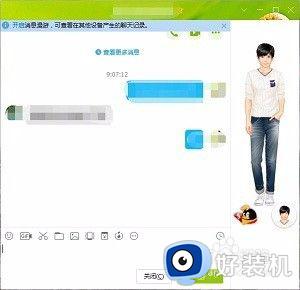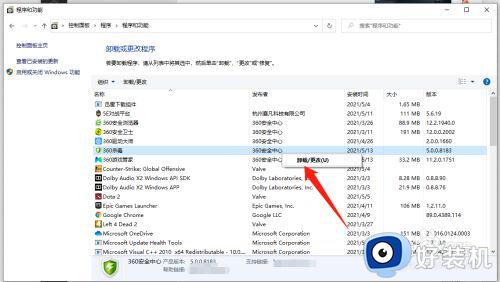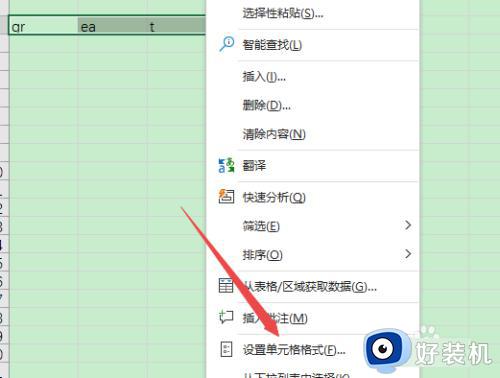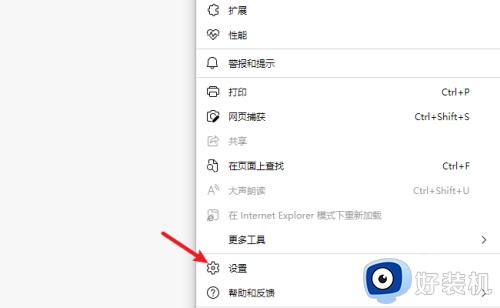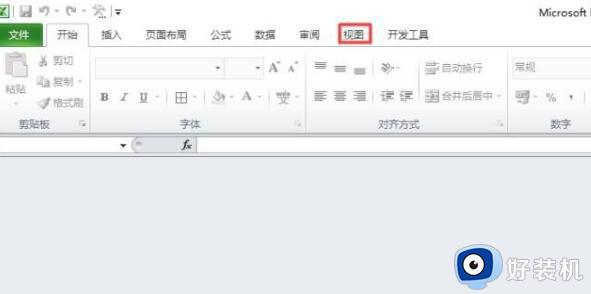csgo弹出灰色对话框怎么办 csgo开始游戏弹出灰色对话框解决方法
时间:2022-09-20 15:54:31作者:run
当用户在电脑上玩csgo这款非常热门的游戏时,难免有用户在启动游戏之后就遇到灰色对话框的情况出现,今天小编给大家带来csgo弹出灰色对话框怎么办,有遇到这个问题的朋友,跟着小编一起来操作吧。
解决方法:
1.在电脑中打开steam。
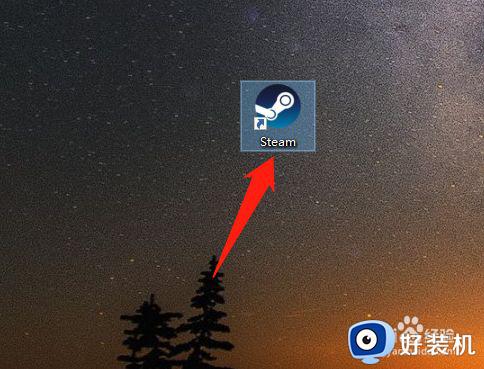
2.右键点击csgo,然后点击属性。
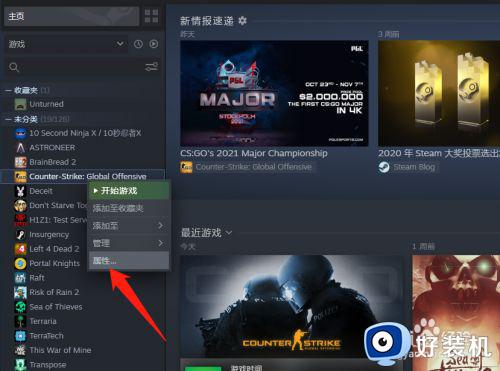
3.在启动项中输入“-perfectworld”参数。
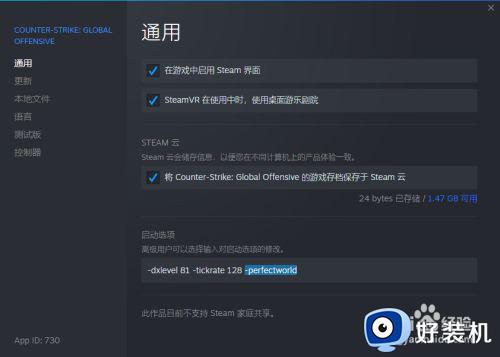
4.启动csgo,然后关闭csgo。
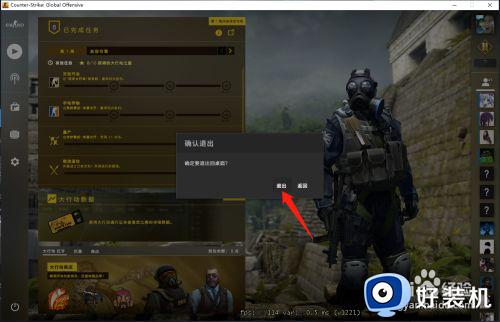
5.删除“perfectworld”参数。
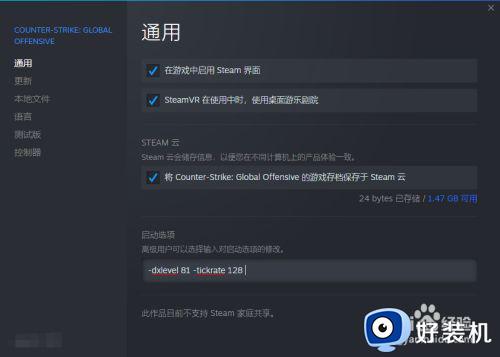
6.最后启动csgo,弹出国服国际服弹窗。
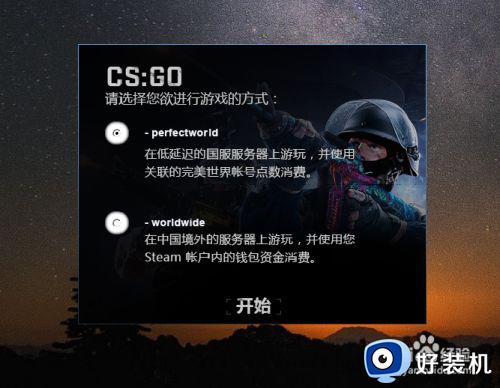
以上就是小编教大家的csgo开始游戏弹出灰色对话框解决方法的全部内容,如果有遇到这种情况,那么你就可以根据小编的操作来进行解决,非常的简单快速,一步到位。